Cara membuat daftar perangkat disk di Linux dengan lsblk
Cara yang tepat untuk membuat daftar perangkat blok seperti hard disk menggunakan perintah lsblk.
# lsblk -a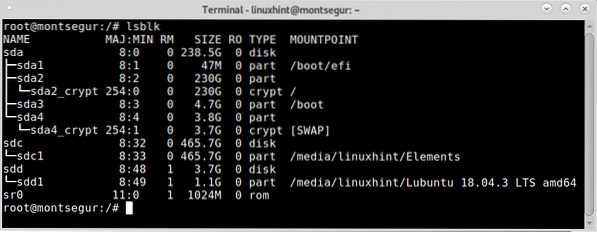
catatan: itu -Sebuah bendera memaksa lsblk untuk mendaftar juga perangkat kosong.
Pada kolom pertama Anda dapat melihat semua perangkat yang terhubung, pada gambar di atas Anda dapat melihat 3 perangkat: sda, SDC dan SD. Mari kita lihat beberapa informasi tentang masing-masing.
Lsblk, NAMA kolom:
Kolom NAMA menunjukkan nama setiap perangkat disk dan partisi. Seperti yang Anda lihat di ekstrak kolom di bawah disk yang berisi SDA 4 partisi: sda1, sda2, sda3 dan sda4. Anda dapat mengabaikan "_crypt_" untuk saat ini.
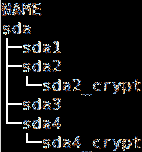
Perangkat disk kedua yang terdaftar adalah SDC hanya dengan satu partisi, SDC1.
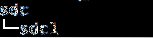
Perangkat disk kedua yang terdaftar adalah SD hanya dengan satu partisi, SD1.
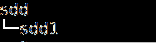
Perangkat terakhir yang terdaftar adalah DVD atau CDROM:

Lsblk, Kolom MAJ:MIN:
Mengikuti kolom NAMA ada kolom MAJ: MIN adalah pengidentifikasi internal untuk setiap perangkat yang digunakan kernel sesuai dengan jenis perangkat.
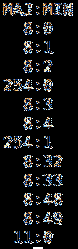
Lsblk, Kolom RM:
Kolom RM menunjukkan jika perangkat dapat dilepas (di mana 1 ya dan 0 tidak), dalam hal ini 2 disk terakhir adalah eksternal dan perangkat terakhir adalah DVD.

Lsblk, Kolom UKURAN:
Kolom SIZE menampilkan ukuran masing-masing perangkat disk yang terdaftar.
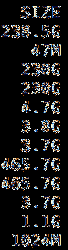
Lsblk, Kolom RO:
Kolom RO berarti Read Only, menjadi 1 positif dan 0 negatif, jika 0 maka perangkat tidak hanya baca, jika 1, perangkat hanya baca.

Lsblk, JENIS kolom:
Kolom TYPE menampilkan jenis perangkat seperti perangkat, partisi, perangkat optik, partisi terenkripsi, dan lainnya.
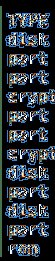
Lsblk, Kolom MOUNTPOINT:
Kolom MOUNTPOINT menunjukkan titik mount setiap perangkat atau partisi, gambar berikutnya menunjukkan partisi perangkat sda.
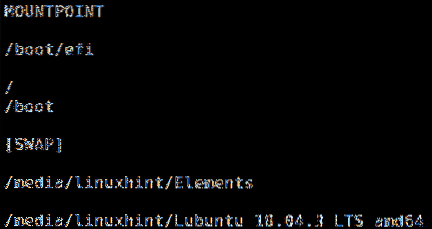
Tangkapan layar di bawah ini menunjukkan partisi efi milik sda1, partisi root sda2 terenkripsi, sda3 untuk boot dan sda4 SWAP terenkripsi.
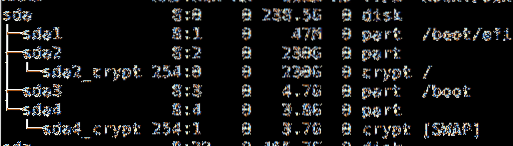
Bendera -l akan menampilkan perangkat dan partisi sebagai daftar daripada sebagai pohon:
# lsblk -l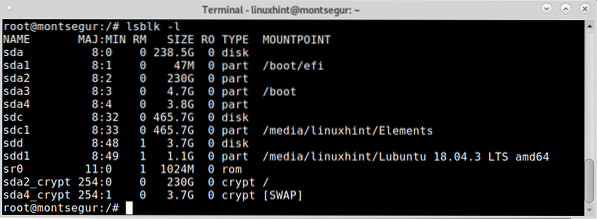
Bendera -f menginstruksikan lsblk untuk menginformasikan sistem file dari setiap partisi:
# lsblk -f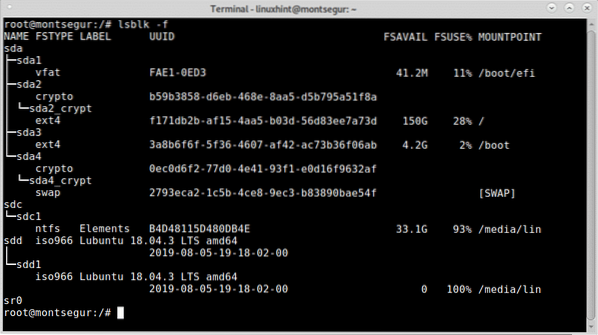
Bendera tambahan untuk perintah lsblk tersedia dan dijelaskan di halaman manual yang juga dapat Anda akses di https://linux.mati.net/pria/8/lsblk.
Daftar perangkat disk di Linux dengan metode alternatif: fdisk dan fstab
Sementara cara yang benar untuk membuat daftar perangkat disk di Linux menggunakan perintah lsblk, opsi lain tersedia.
Yang pertama dicoba adalah fdisk, untuk mendaftar semua perangkat blok dengan fdisk run:
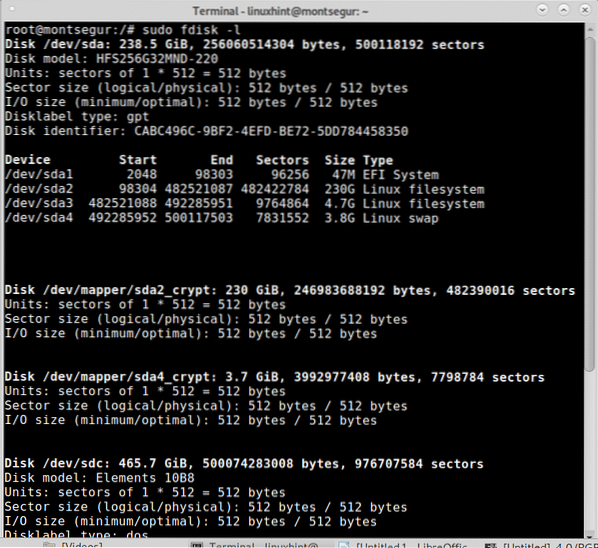
Cara menampilkan ruang kosong dan bekas di perangkat disk Linux
Selain daftar perangkat penyimpanan Anda, Anda mungkin perlu menunjukkan ruang kosong dan bekas, ini dapat dicapai dengan menggunakan perintah df.
Seperti yang Anda lihat pada tangkapan layar di bawah, ketersediaan ruang semua disk yang sebelumnya terdaftar sekarang ditampilkan.
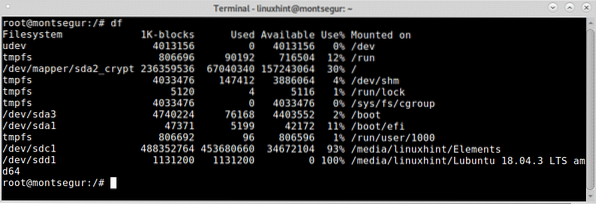
Perintah df memungkinkan Anda untuk dengan mudah memeriksa setiap partisi yang diidentifikasi baik dengan nama perangkatnya atau mountpoint-nya, namun, -h pilihan membuatnya lebih mudah untuk dibaca oleh manusia.
# df -h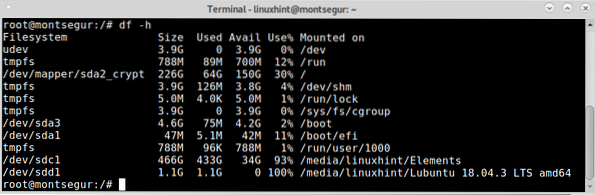
Misalnya gambar di atas menunjukkan partisi /dev/sda2_crypt yang merupakan titik pemasangan root / memiliki 150 GB yang tersedia dan 64 GB yang digunakan.
 Phenquestions
Phenquestions


